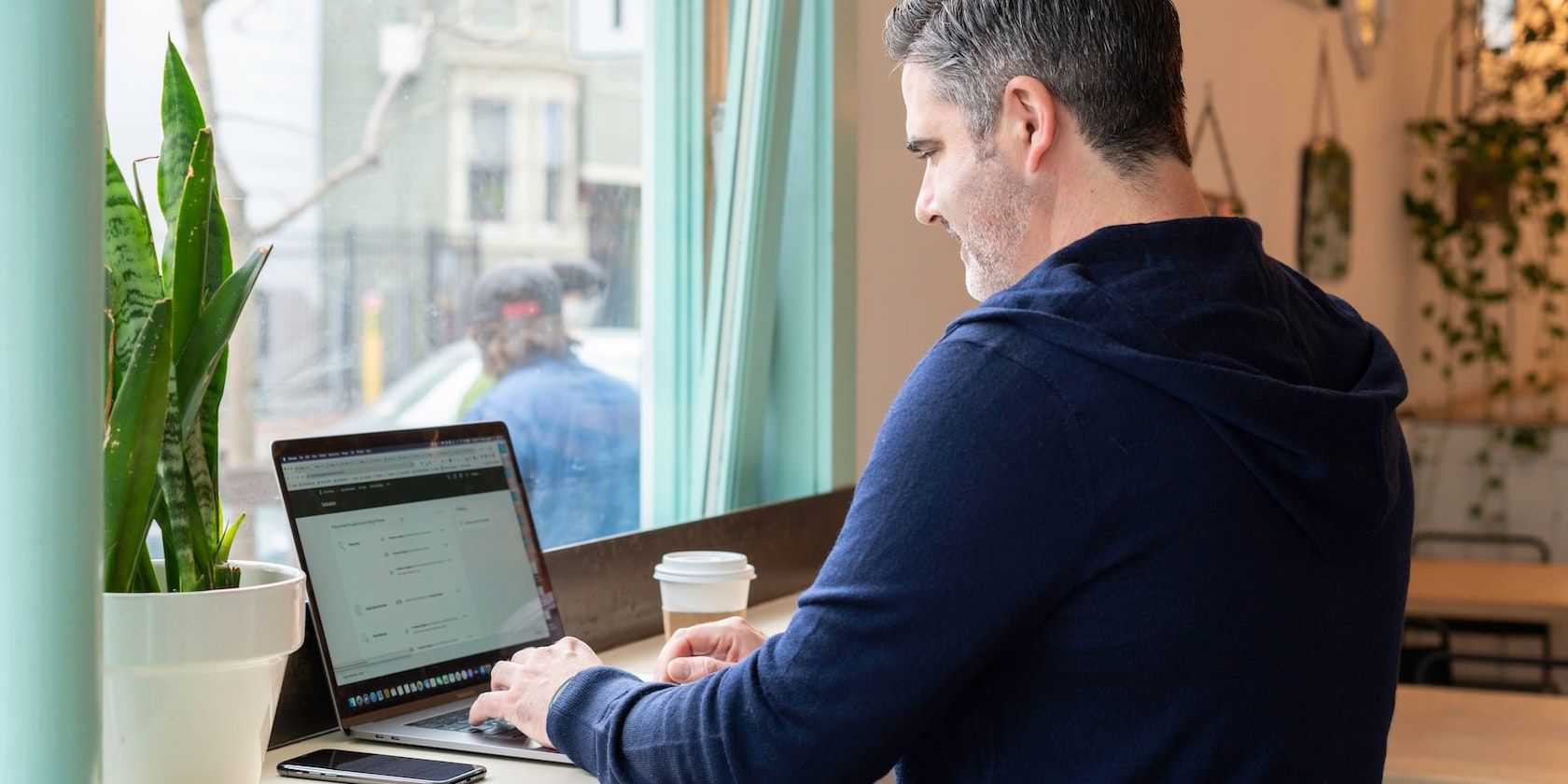سازماندهی نکردن فایل های مشترک به طور موثر می تواند منجر به از بین رفتن فایل ها و کاهش بهره وری شود. در اینجا چند نکته برای سازماندهی فایل های به اشتراک گذاشته شده آورده شده است.
به اشتراک گذاری فایل یک روش معمول در کار گروهی است. اما زمانی که فایلهایی که به اشتراک میگذارید به هم ریخته و سیستم شما را آلوده میکنند، نتیجه معکوس دارد. در میان بهم ریختگی، تنها کارهای زیادی وجود دارد که می توانید انجام دهید.
سازماندهی فایل های به اشتراک گذاشته شده کلیدی برای ساده کردن گردش کار شما است. اگر این کار را انجام ندهید، ممکن است فایل های مهم را از دست بدهید یا در طول کار آنها را با هم مخلوط کنید. راه های موثر سازماندهی فایل های به اشتراک گذاشته شده خود را برای افزایش بهره وری بررسی کنید.
1. فایل های موجود را بررسی کنید
بررسی دوره ای فایل های موجود برای منظم نگه داشتن سیستم شما ضروری است. احتمال زیادی وجود دارد که فایل هایی در سیستم خود داشته باشید که دیگر از آنها استفاده نمی کنید یا به آنها نیاز ندارید. آن فایلها میتوانند بدون اطلاع شما آنجا بمانند و فضا را اشغال کنند.
همیشه برای بررسی فایلهای خود وقت بگذارید، بنابراین میتوانید فایلهایی را که دیگر به آنها نیاز ندارید حذف کنید و موارد قدیمی را بهروزرسانی کنید تا بیشترین ارزش را از آنها ببرید. بررسی فایلهای شما به تنهایی ممکن است دشوار باشد. به اعضای تیم یا کارمندان خود در مورد اهمیت بررسی فایل های موجود آموزش دهید و آموزش دهید. این وظیفه ساده یک فضای کاری تمیز برای کارایی بالاتر ایجاد می کند.
2. پوشه های خود را با جزئیات ایجاد و نام گذاری کنید
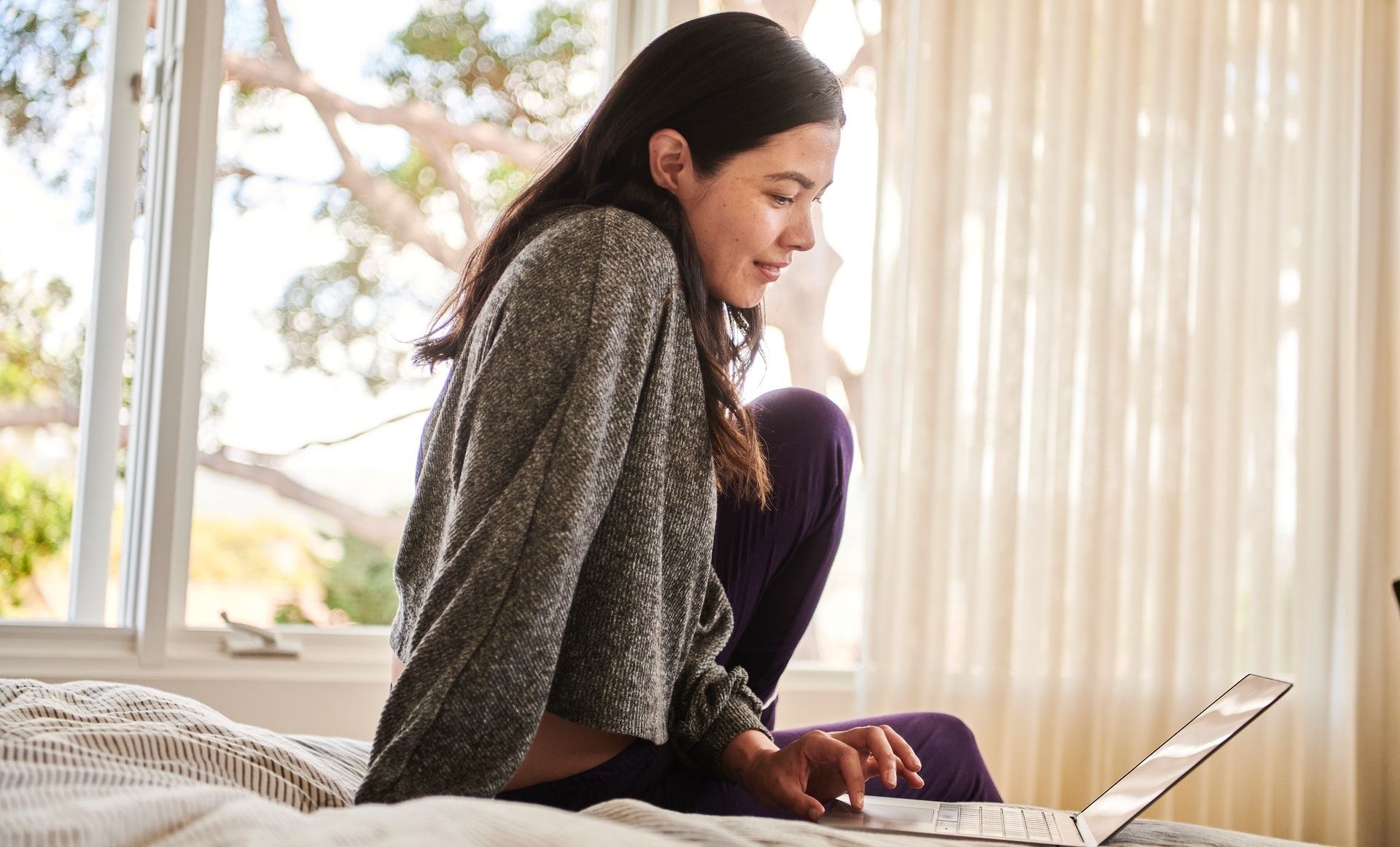
هیچ چیز بیشتر از این که مجبور باشید بیشتر ساعات کاری خود را به دنبال فایلهای موجود در سیستم خود بگذرانید، سرگردان نیست. با ایجاد پوشه های مختلف برای فایل های خود با توجه به دسته های آنها، از دردسر خود خلاص شوید.
تسلط بر نحوه سازماندهی پوشه های خود با جزئیات باعث صرفه جویی در زمان و افزایش بهره وری می شود. شما می توانید به سرعت فایل ها یا پوشه های خود را بدون باز کردن آنها برای شناسایی یا دسترسی به آنها پیمایش کنید. به طور مشابه، ایجاد و نامگذاری پوشههای شما به اعضای تیم شما کمک میکند تا تشخیص دهند کدام فایلها برای دسترسی به آنها تعلق دارند و آنهایی که حاوی اطلاعات حساس هستند.
هنگام نامگذاری پوشه خود، تا حد امکان سعی کنید از استفاده از نام های طولانی و پیچیده خودداری کنید زیرا به خاطر سپردن آنها دشوار است. همچنین از استفاده از کاراکترها و نمادهای خاص خودداری کنید زیرا نه تنها قابل رویت نیستند بلکه بی معنی هستند. در نهایت، اگر باید از فاصله برای جدا کردن کلمات استفاده کنید، به جای آن از خط زیر یا خط تیره استفاده کنید.
3. پوشه های خود را محدود کنید
در حالی که ایجاد و نام گذاری پوشه ها تمرین خوبی برای سازماندهی فایل های به اشتراک گذاشته شده است، در این کار زیاده روی نکنید. داشتن یک پوشه واحد برای هر فایلی که دارید درهم و برهم ایجاد می کند. فایلهای زیادی روی سیستمهای خود خواهید داشت و این میتواند بسیار زیاد باشد.
بنابراین، به جای ایجاد یک پوشه برای هر فایل، فایل را در یک پوشه با محتوای مشابه ادغام کنید. وقتی به دنبال فایلهایی در همان دسته میگردید، دقیقاً میدانید کجا باید جستجو کنید.
4. خندق ذخیره سازی محلی
ذخیرهسازی محلی قبلاً مورد استفاده قرار میگرفت، اما با دیجیتالیسازی، گزینههای مناسبتری وجود دارد. بنابراین، اگر هنوز از حافظه محلی برای ذخیره فایل های خود استفاده می کنید، در گذشته گیر کرده اید. علاوه بر هزینه نگهداری به دلیل خرید پهنای باند بالاتر برای ذخیره فایل های بیشتر، ذخیره سازی محلی یک خطر امنیتی نیز به همراه دارد. اگر کسی دستگاه ذخیره سازی شما را دستکاری کند، می توانید تمام اطلاعاتی را که روی آن دارید از دست بدهید.
بنابراین، به جای ذخیره سازی محلی، به سراغ ذخیره سازی ابری بروید. با ذخیره سازی ابری، می توانید به فایل های خود از راه دور دسترسی داشته باشید، فضای ذخیره سازی بیشتری داشته باشید و امنیت قوی تری را پیاده سازی کنید. برای صرفه جویی در هزینه، ارزان ترین ارائه دهندگان فضای ذخیره سازی ابری را بررسی کنید.
5. نرم افزار با کنترل نسخه را بپذیرید
احتمال زیادی وجود دارد که پس از ایجاد فایلهای خود، نیاز به تغییر آنها داشته باشید. کنترل نسخه به شما کمک می کند تا تغییرات ایجاد شده در یک فایل یا مجموعه ای از فایل ها را پیگیری کنید. ردیابی تغییرات به صورت دستی دلهره آور است و ممکن است شما را گیج کند.
همانطور که میتوانید از برنامههای کنترل نسخه برای افزایش بهرهوری خود استفاده کنید، میتوانید از نرمافزار سازماندهی فایل با کنترل نسخه برای ردیابی تغییراتی که در یک فایل انجام میدهید استفاده کنید تا آنها را با هم مخلوط نکنید.
نگه داشتن همه اعضای تیم در یک صفحه نقش سیستم کنترل نسخه است. مهمتر از همه، تضمین میکند که همه اعضای تیم با یک پروژه همکاری میکنند و در همان پروژه کار میکنند و در عین حال مطمئن میشوند که همه از جدیدترین نسخه فایل استفاده میکنند.
6. میانبرها و موارد دلخواه ایجاد کنید

اگر بودجه ندارید یا نیاز به یک اقدام سریع دارید، بهتر است میانبرها و موارد دلخواه ایجاد کنید. میانبر اشاره ای به فایل هارد دیسک است. یک برنامه، یک فایل یا یک پوشه ممکن است با اشاره گر آن تعیین شود.
از آنجایی که حاوی اطلاعاتی در مورد مکان فایل اصلی است، میانبر یک فایل کوچک است که از فضای ذخیره سازی بسیار کمی استفاده می کند. نسخه تکراری دقیقاً با فایل اصلی مطابقت ندارد. بنابراین، هنگامی که میانبر را حذف می کنید، فایل اصلی هنوز دست نخورده باقی می ماند.
میتوانید برنامهها و میانبرهای پوشه را که اغلب استفاده میکنید، در مکانهایی با دسترسی آسان مانند داشبورد محل کار یا نوار راهاندازی سریع با کمک میانبرها قرار دهید.
7. از پیش ایجاد الگوهای پوشه
راه دیگر برای سازماندهی فایل های به اشتراک گذاشته شده این است که از قبل یک الگوی موقت ایجاد کنید. اگر مطمئن نیستید که در حال حاضر از کدام الگو استفاده کنید، میتوانید قالبهای پوشه را از قبل ایجاد کنید.
از قبل ایجاد یک الگوی پوشه به شما کمک میکند برخی از فایلها را در یک پوشه نگه دارید، به جای اینکه آنها را در هر جایی از سیستم خود باقی بگذارید. همچنین از رشد قارچ های فضایی جلوگیری می کند. اگر در نهایت موضع خود را در مورد آن پوشه های از پیش ساخته شده تعیین کنید، ممکن است آنها را به فضای ذخیره سازی دائمی خود منتقل کنید یا نکنید.
8. از نرم افزار سازماندهی خودکار استفاده کنید

یکی از مؤثرترین راهها برای سازماندهی فایلهای به اشتراک گذاشته شده این است که نرمافزار سازماندهی خودکار را در سیستم خود بگنجانید. سازماندهی فایل ها به صورت دستی نه تنها خسته کننده، بلکه زمان بر است. انتقال فایل های مختلف به مکان های خاص نیاز به توجه به جزئیات دارد.
با این حال، تمایل به لغزش چیزها از طریق شکاف وجود دارد. اما زمانی که فرآیند را با نرم افزار سازماندهی خودکار می کنید، یک بازی توپ متفاوت است. یک نرمافزار سازماندهی مؤثر، فایلهای به اشتراک گذاشته شده شما را با نظارت کم یا بدون نظارت در مکانهای مناسب خود قرار میدهد. شما و تیمتان زمان بیشتری برای تمرکز روی کارهای مهمتر برای افزایش بهره وری خود خواهید داشت.
9. فایل های قدیمی را حذف کنید
فایل های قدیمی هیچ فایده ای برای شما ندارند. مگر اینکه قصد به روز رسانی آنها را داشته باشید، آنها هیچ کاری در سیستم شما ندارند. اگر فایل های خود را بررسی کنید، ممکن است متوجه شوید که فایل هایی که دیگر استفاده نمی کنید فضای ذخیره سازی قابل توجهی را اشغال می کنند. حذف آنها به شما فضای بیشتری برای ایجاد و ذخیره فایل های مرتبط می دهد.
همچنین، باقی ماندن فایل های قدیمی در فایل های سیستم شما ممکن است به طور تصادفی با فایل های جدیدتر یا فعلی ادغام شود و باعث سردرگمی شود. این سناریو زمانی رخ می دهد که این فایل ها در دست کارمندان جدید یا بی تجربه باشد. برای خودکارسازی این فرآیند، میتوانید نرمافزارهای حذف فایل مانند PrivaZer، File Shredder و Glary Utilities را انتخاب کنید.
سازماندهی فایل های مشترک برای افزایش بهره وری
یک فضای کاری تمیز بهره وری را افزایش می دهد. شما به راحتی می توانید به هر سندی که نیاز دارید دسترسی داشته باشید و وسایل را بدون هیچ مانعی جابه جا کنید. سازماندهی فایل های به اشتراک گذاشته شده شما نه تنها بهره وری شما را افزایش می دهد، بلکه کارآمدی شما را نیز افزایش می دهد، زیرا تمرکز بیشتری روی کارهایی که در دست دارید خواهید داشت.
جالب اینجاست که لازم نیست همه این کارها را خودتان انجام دهید. میتوانید از ابزارهای خودکار برای انجام بلند کردن و قرار دادن استفاده کنید، بنابراین میتوانید کارهای دیگری را که به توجه شما نیاز دارند، انجام دهید.